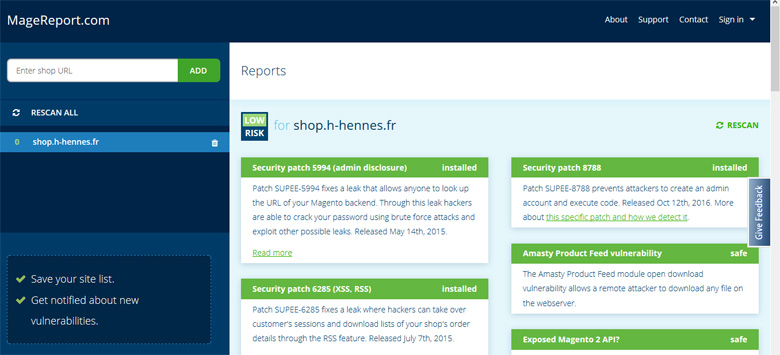Magento : Gérer les balises meta Robots
Pour optimiser le référencement de votre site Magento, il sera sans doute nécessaire de jouer avec les balises meta robots.
Ceci vous permettra de choisir les pages qui devront être indexées et/ou suivies, ainsi que celles qui ne le seront pas.
La bonne nouvelle est que ceci est géré nativement dans magento, et que cela ne demande aucun développement.
Configuration générale
Dans la configuration de magento, il est possible de définir directement les balises qui seront appliquées à l’ensemble des pages.
Pour cela rendez-vous dans » Système / Configuration / Design / Entête HTML »
Vous pouvez ensuite configurer les meta robots à mettre en place par défaut :
![]()
( Il est possible de le configurer pour chaque boutique de votre site )
Le fonctionnement est le même pour un produit ou une catégorie : (cf. mon article précédent :
Magento : Empêcher l’indexation d’une catégorie ou d’un produit )
Changer la balise meta d’une page CMS
Si vous souhaitez passer une page cms en No-Index, c’est très facile, il vous suffit de copier le code suivant dans le champ « XML de mise à jour d’agencement » de l’onglet design, et puis d’enregistrer votre page.…
Magento : Gérer les balises meta Robots Lire la suite »